El método más fácil en 2023
Publicado: 2023-03-18¿No está seguro de cómo migrar Blogger a WordPress?
Afortunadamente, en realidad es bastante fácil mover Blogger a WordPress porque WordPress le brinda una herramienta que puede automatizar la mayor parte del proceso.
Sin embargo, hay algunos detalles importantes a tener en cuenta al configurar todo y todavía hay algunas tareas que deberá realizar manualmente para garantizar una migración completa.
Para ayudarlo a pasar sin problemas de Blogger a WordPress, hemos escrito esta guía paso a paso. Cubre cada paso en detalle, junto con más de 18 capturas de pantalla para ayudarlo a guiarlo a través del proceso.
Comenzaremos con algunas preguntas comunes sobre el proceso de migración de Blogger a WordPress y luego pasaremos directamente al tutorial...
Preguntas frecuentes sobre la migración de Blogger a WordPress
Antes de llegar al tutorial de importación paso a paso de Blogger a WordPress, repasemos rápidamente algunas preguntas comunes que puede tener...
El proceso de migración de Blogger a WordPress no cuesta dinero. Sin embargo, deberá pagar el alojamiento para crear su sitio de WordPress.
Puede migrar automáticamente todas sus publicaciones de Blogger a WordPress. Literalmente, solo se necesitan unos pocos clics: puede exportar todo, desde Blogger a un solo archivo .xml y luego importar ese archivo a WordPress.
Deberá migrar manualmente sus páginas de Blogger. También deberá volver a crear manualmente el tema, los diseños y los gadgets de Blogger.
Esta guía le enseñará cómo redirigir correctamente todo su sitio de Blogger al contenido equivalente en su nuevo sitio de WordPress. Es decir, alguien que visite una publicación específica en Blogger será redirigido a esa misma publicación en WordPress.
Este tutorial sobre cómo migrar Blogger a WordPress no requiere ningún conocimiento especializado. Todo lo que necesita hacer es hacer clic en un montón de botones: cualquiera puede seguir esto.
No hay forma de convertir automáticamente su tema de Blogger a WordPress. Sin embargo, puede encontrar temas flexibles de WordPress que le permitirán crear un diseño similar sin necesidad de ningún conocimiento técnico.
Cómo migrar Blogger a WordPress
Estos son los pasos básicos para trasladar Blogger a WordPress. Siga leyendo para obtener instrucciones detalladas de cada parte:
- Comprar alojamiento de WordPress
- Instale el software de WordPress y configure su nombre de dominio
- Exporta tu contenido de Blogger (publicaciones)
- Importe su contenido de Blogger (publicaciones) a WordPress
- Configure su estructura de enlaces permanentes de WordPress
- Cree los redireccionamientos adecuados en Blogger para enviar tráfico a su sitio de WordPress
- Configura tu tema de WordPress
- Migre sus páginas de Blogger (debe hacer esta parte manualmente)
1. Compra alojamiento de WordPress
Si desea crear un sitio con WordPress.org, necesitará su propio alojamiento web, que es un poco diferente de cómo funciona Blogger.
Su servidor web es lo que impulsa el software de WordPress y hace que su sitio esté disponible para los visitantes.
Para ver todas las mejores opciones, puede leer nuestra publicación completa sobre el mejor alojamiento de WordPress.
Sin embargo, en general, recomendamos GreenGeeks como una buena opción asequible para la mayoría de los nuevos usuarios de WordPress.
Este es el por qué:
- Los precios son bastante asequibles para lo que obtiene: pagará solo ~ $ 45 por todo el primer año cuando use nuestro descuento GreenGeeks. También obtiene un nombre de dominio gratuito, lo cual es excelente si aún no está utilizando un dominio personalizado en Blogger.
- GreenGeeks ofrece un rendimiento bastante bueno por el dinero, lo que significa que su sitio se cargará rápido (muy importante).
- GreenGeeks facilita la instalación del software de WordPress. Todo lo que necesita hacer es hacer clic en algunos botones. Eso significa que puede pasar directamente a migrar Blogger a WordPress.
Para ir a GreenGeeks y aprovechar nuestro descuento de GreenGeeks, puede hacer clic en el botón a continuación:
Visita GreenGeeks
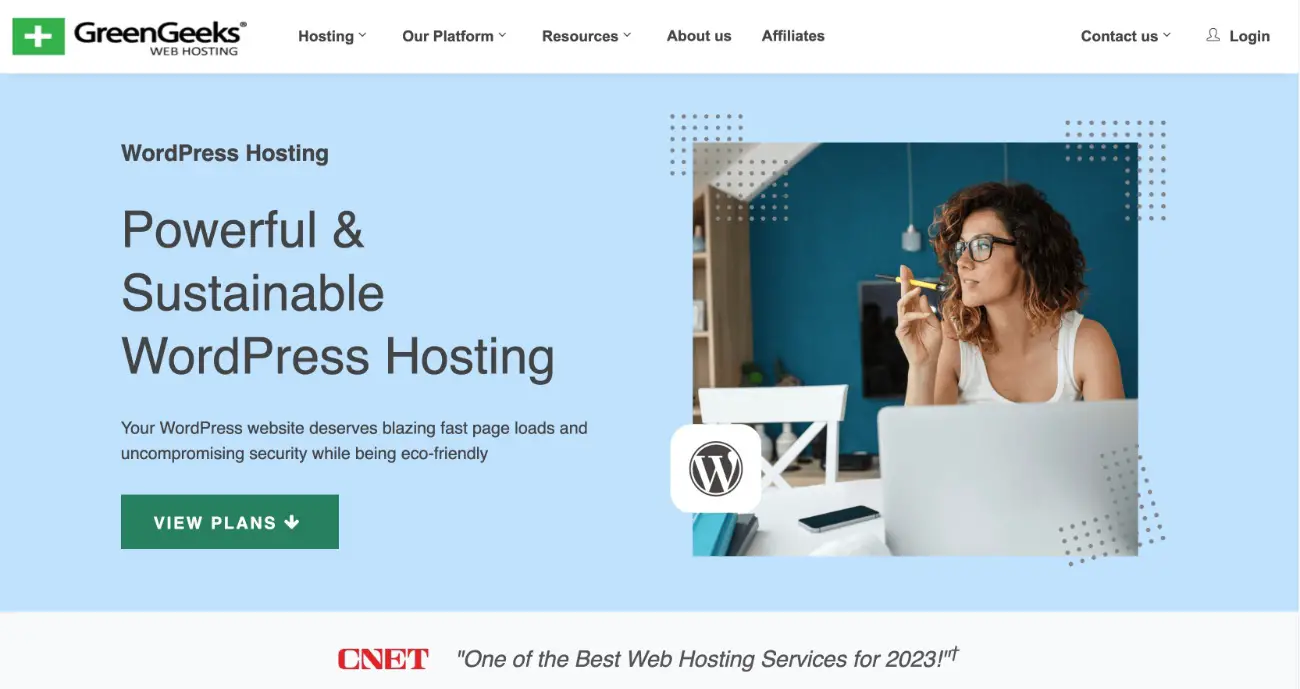
Para la mayoría de los sitios, el plan Lite más barato debería estar bien.
Si todavía usa un subdominio de Blogspot, por ejemplo, susitio.blogspot.com , GreenGeeks también le dará un nombre de dominio personalizado gratuito que puede usar para su sitio.
Si ya está usando un nombre de dominio personalizado en Blogger y desea mantener ese mismo nombre de dominio en WordPress, le recomiendo apuntar su nombre de dominio personalizado a su nuevo alojamiento de WordPress y cambiar temporalmente su blog de Blogger a un sitio gratuito yoursite.blogspot.com dominio durante el proceso de migración.
Sin embargo, tenga en cuenta que esto causará un pequeño tiempo de inactividad, ya que las personas que visitan su sitio pueden ver su sitio de WordPress sin terminar hasta que mueva su contenido de Blogger.
Si no está seguro de cómo apuntar su nombre de dominio personalizado a su nuevo sitio de WordPress, el personal de soporte de GreenGeeks estará encantado de ayudarlo.
2. Instale WordPress en su alojamiento web
Una vez que haya comprado alojamiento web, debe instalar WordPress en su plan de alojamiento.
La mayoría de los hosts, incluido GreenGeeks, ofrecen herramientas de instalación de WordPress fáciles de usar.
En GreenGeeks, puede encontrar esta herramienta buscando la opción de WordPress en el instalador de aplicaciones Softaculous en su panel de control cPanel de GreenGeeks.
Para obtener más detalles, tenemos una guía detallada que le muestra cómo instalar WordPress en prácticamente cualquier host (incluido el cPanel que ofrece GreenGeeks), así como una guía más completa sobre cómo crear un sitio web de WordPress.
O bien, puede comunicarse con el soporte de su host si aún no está seguro de cómo configurar las cosas.
3. Exporte su contenido de Blogger (publicaciones)
Una vez que haya configurado su sitio de WordPress, estará listo para comenzar a importar Blogger a WordPress.
Para comenzar, deberá exportar todas sus publicaciones existentes desde su sitio de Blogger:
- Abre tu panel de control de Blogger.
- Haga clic en la pestaña Configuración en la barra lateral.
- Desplácese hacia abajo hasta la sección Administrar blog .
- Haga clic en el enlace Copia de seguridad del contenido , que debería abrir una ventana emergente.
- En la ventana emergente, haga clic en la opción Descargar .
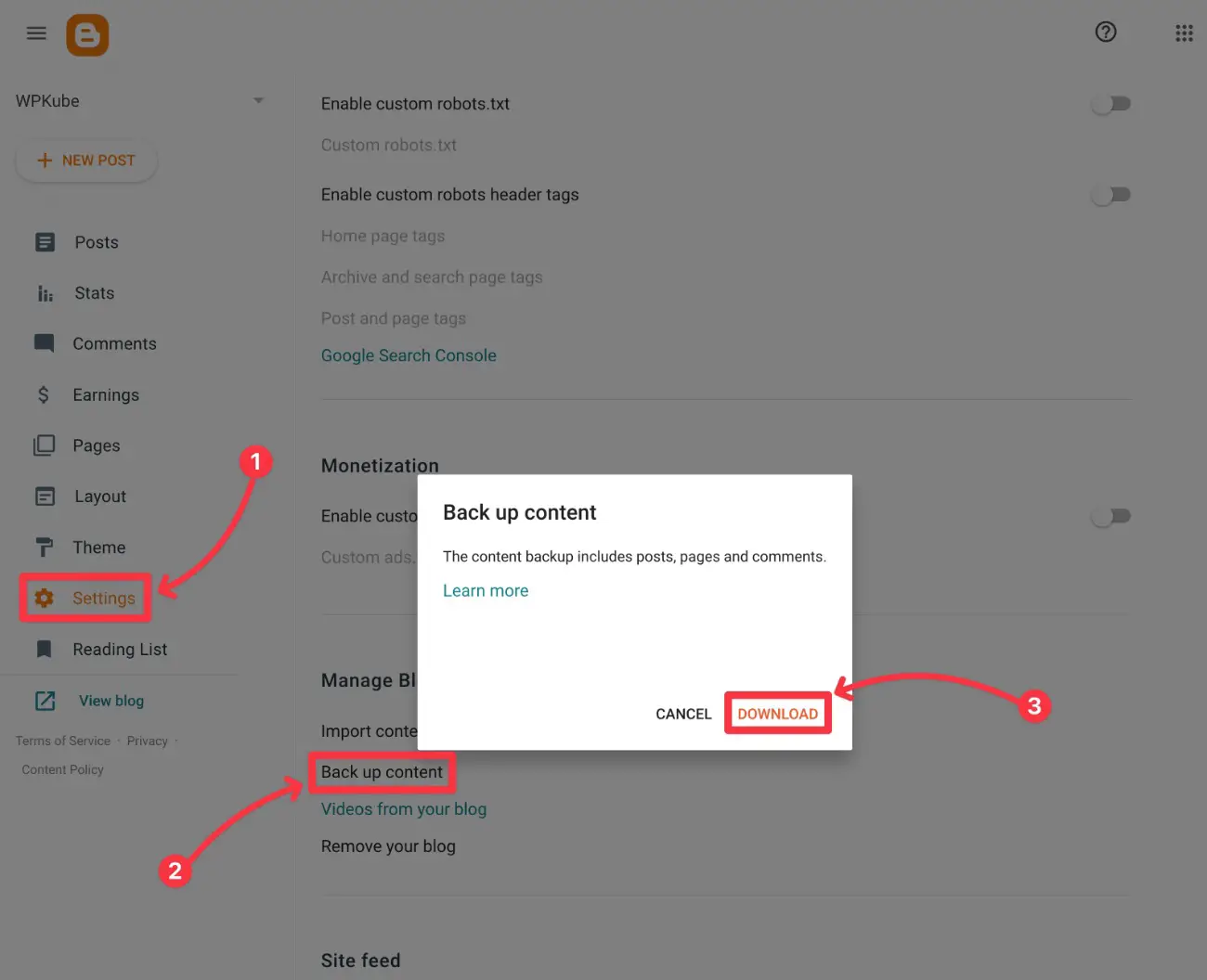
Esto debería descargar un solo archivo .xml a su computadora local; debería llamarse algo así como blog-[date].xml . Por ejemplo, blog-02-20-2023.xml .
Mantenga este archivo a mano porque lo necesitará en el próximo paso.
4. Importe sus publicaciones de Blogger al nuevo sitio de WordPress
Ahora que ha exportado sus publicaciones desde Blogger, el siguiente paso es importar ese contenido a su nuevo sitio de WordPress.
Esto es lo que debe hacer:
- Inicie sesión en el panel de control de su sitio de WordPress. Puede acceder a él yendo a youractualdomain.com/wp-admin e iniciando sesión con las credenciales que ingresó mientras usaba el instalador de WordPress de su host.
- Vaya a Herramientas → Importar en la barra lateral del menú del panel de control de WordPress.
- Haga clic en Instalar ahora en la herramienta Blogger.
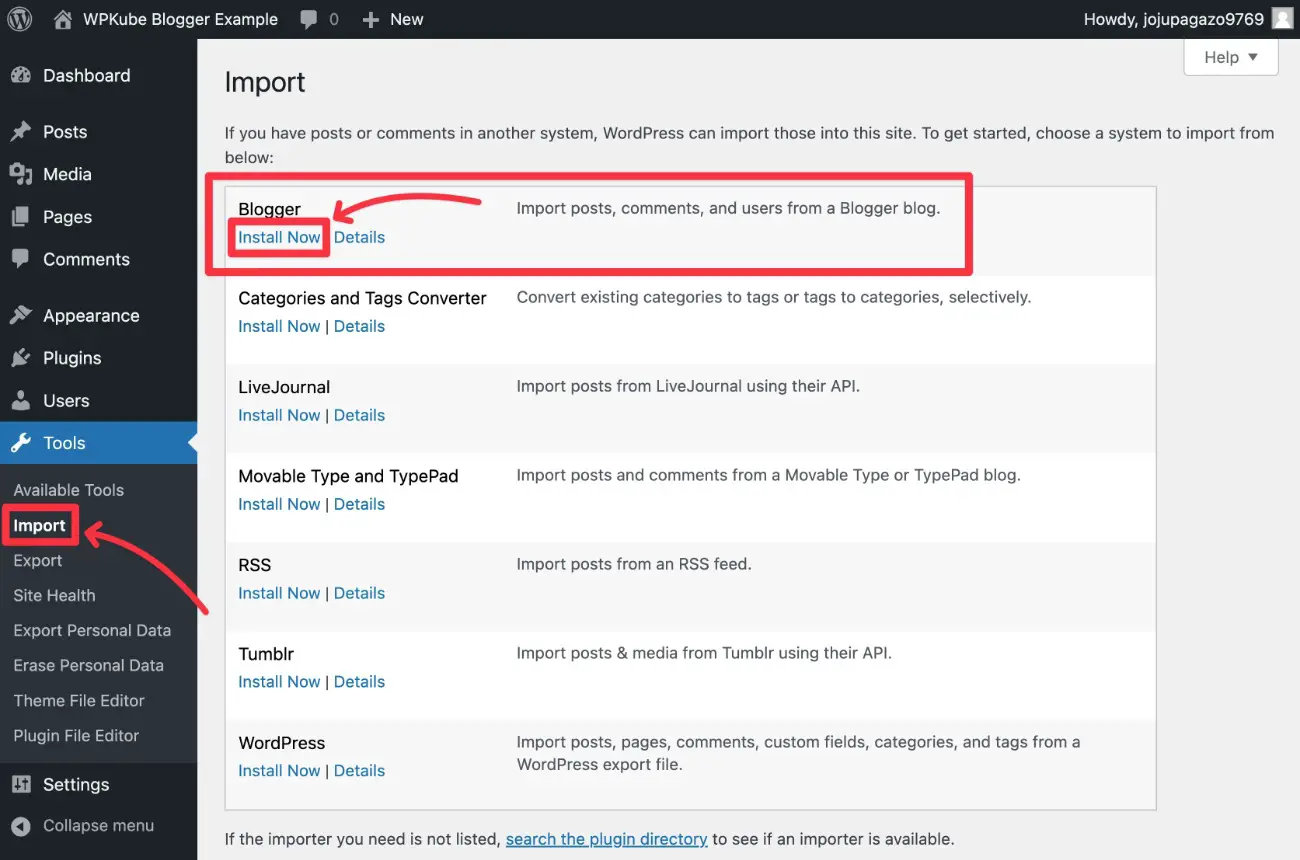
Después de hacer clic en Instalar ahora , ese mismo vínculo debería cambiar a Ejecutar importador . Haga clic en la opción Ejecutar importador para continuar.
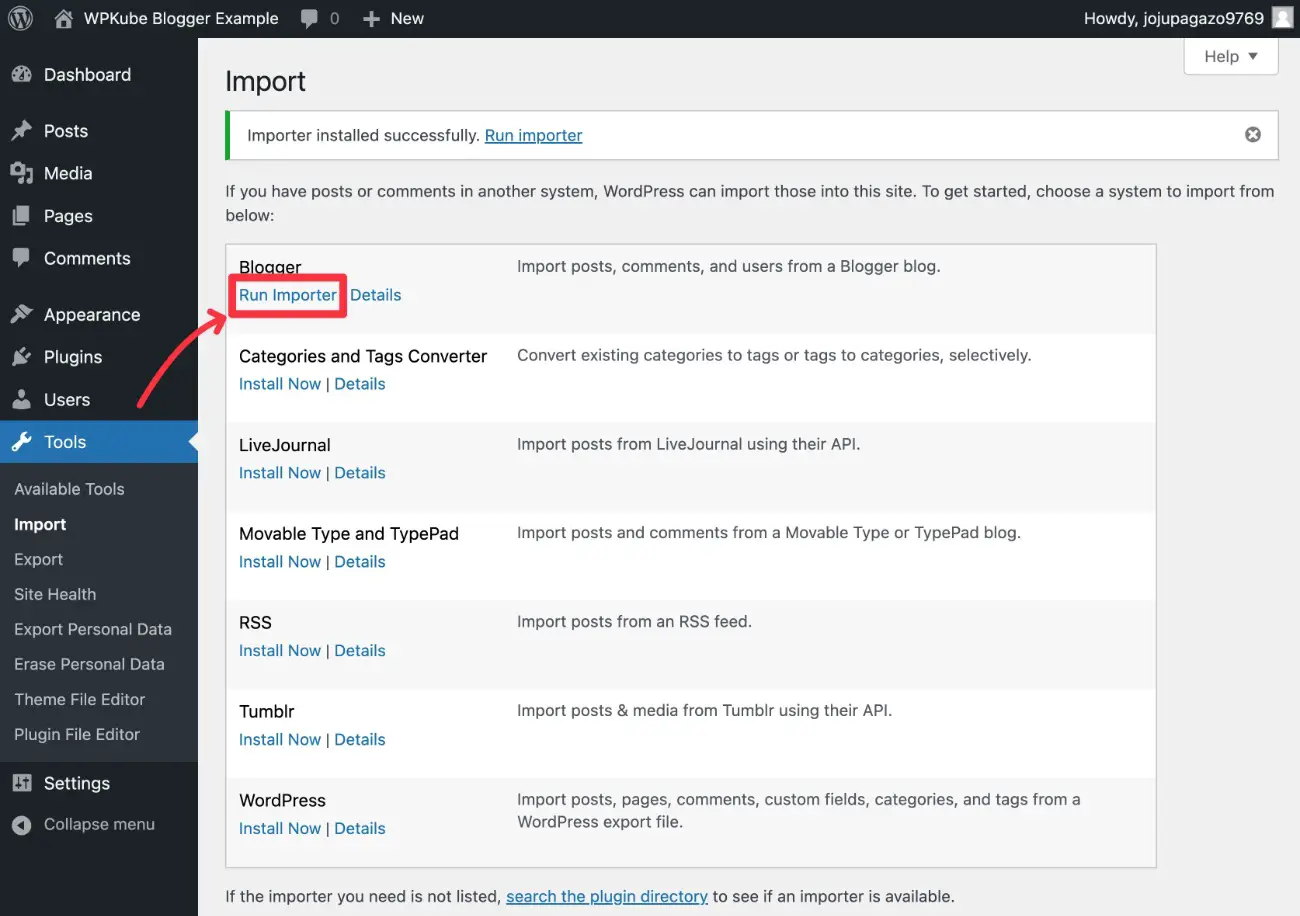
En la siguiente pantalla, se le pedirá que seleccione y cargue el archivo XML que descargó de Blogger en el paso anterior.
Seleccione el archivo con el botón Elegir archivo y luego haga clic en Cargar archivo e importar .
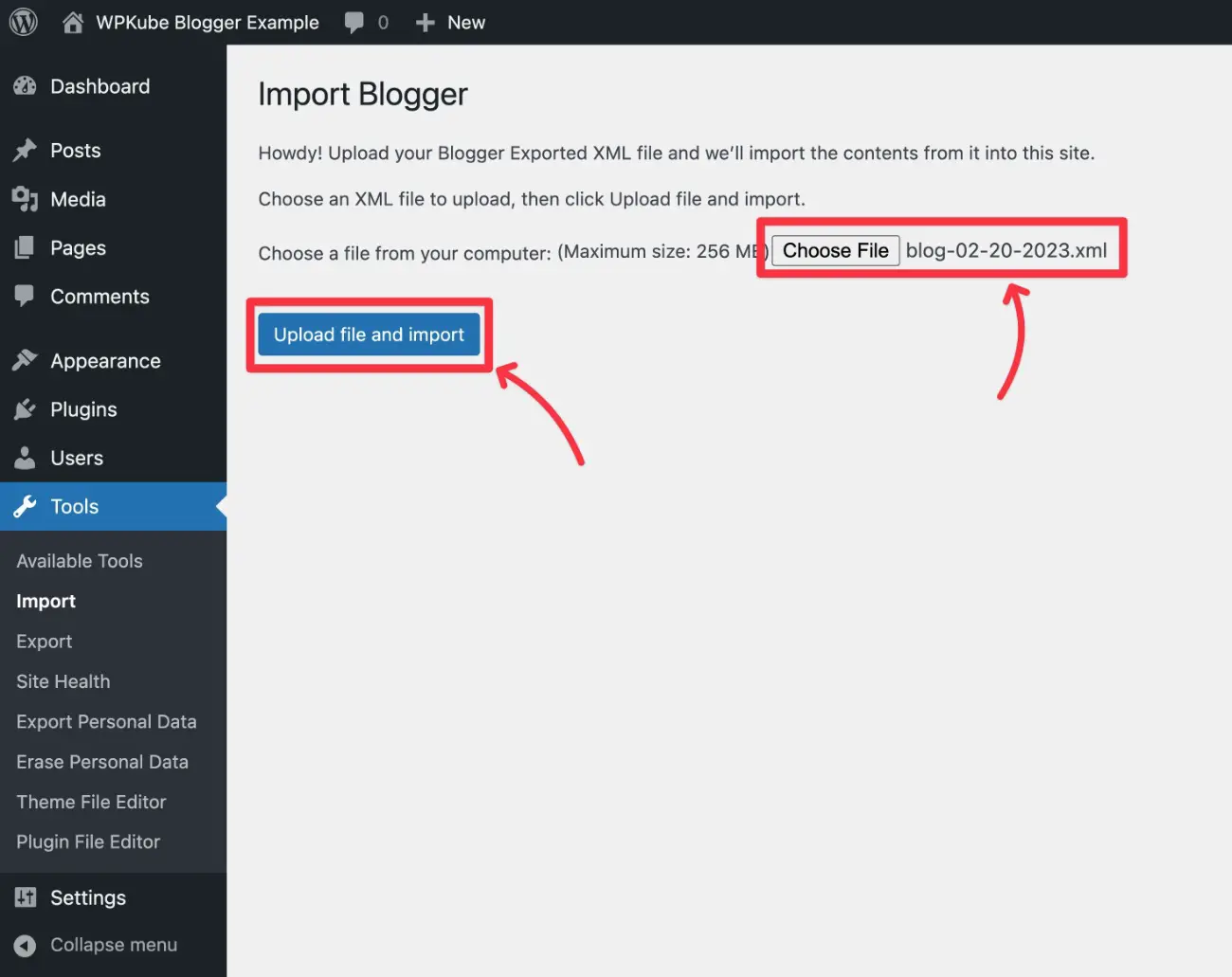
Ahora, se le pedirá que asigne sus publicaciones de Blogger existentes a un usuario de WordPress. Puede elegir cualquier usuario existente o crear un nuevo usuario.
La mayoría de las veces, querrá usar el menú desplegable Asignar publicaciones a un usuario existente para seleccionar su propia cuenta de WordPress. Esto establecerá su propia cuenta de WordPress como autor de todas las publicaciones de Blogger.
Una vez que haya hecho esa elección, haga clic en Enviar .
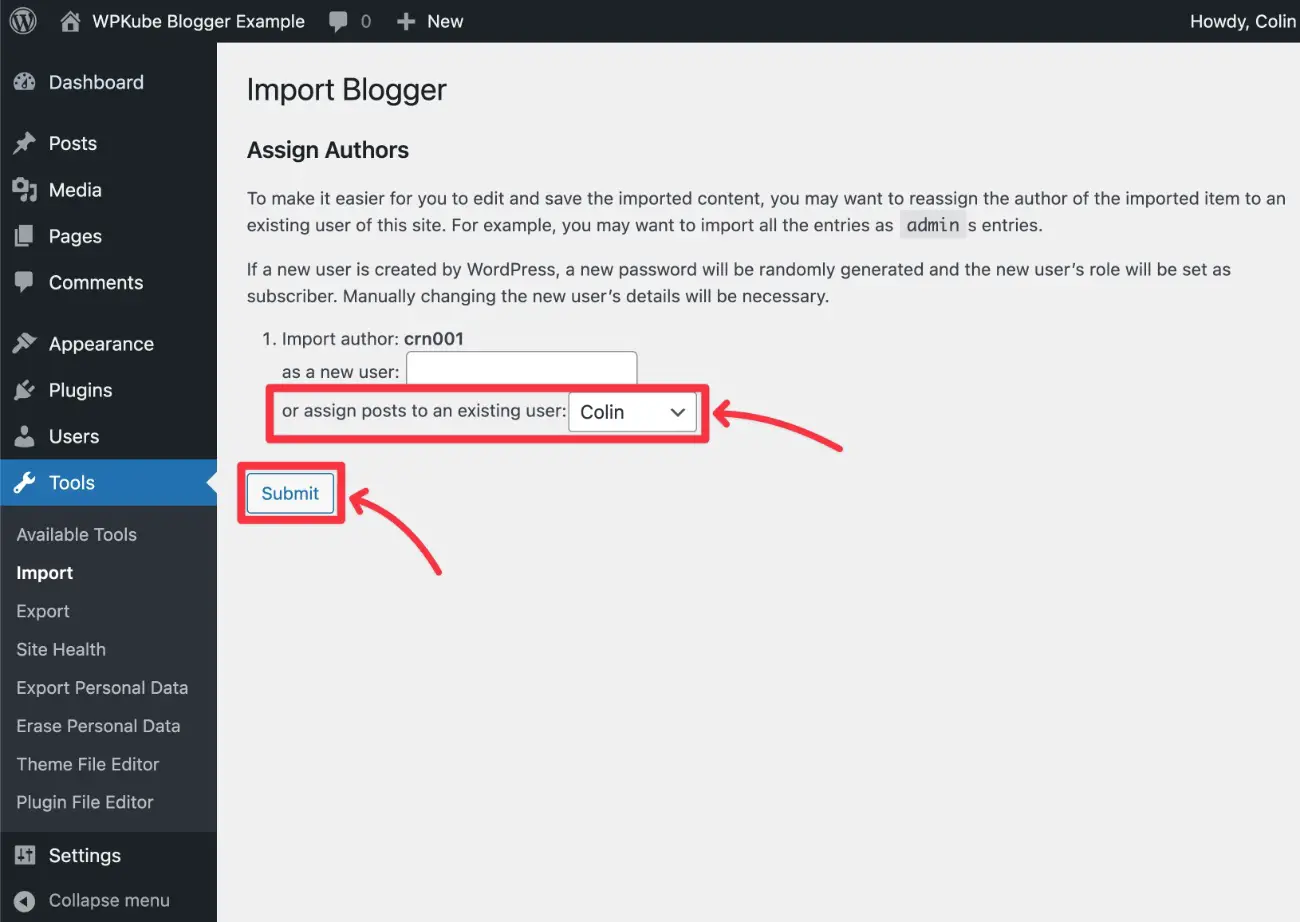
WordPress ahora importará todo su contenido de Blogger. Una vez que haya terminado, debería ver un mensaje de éxito.
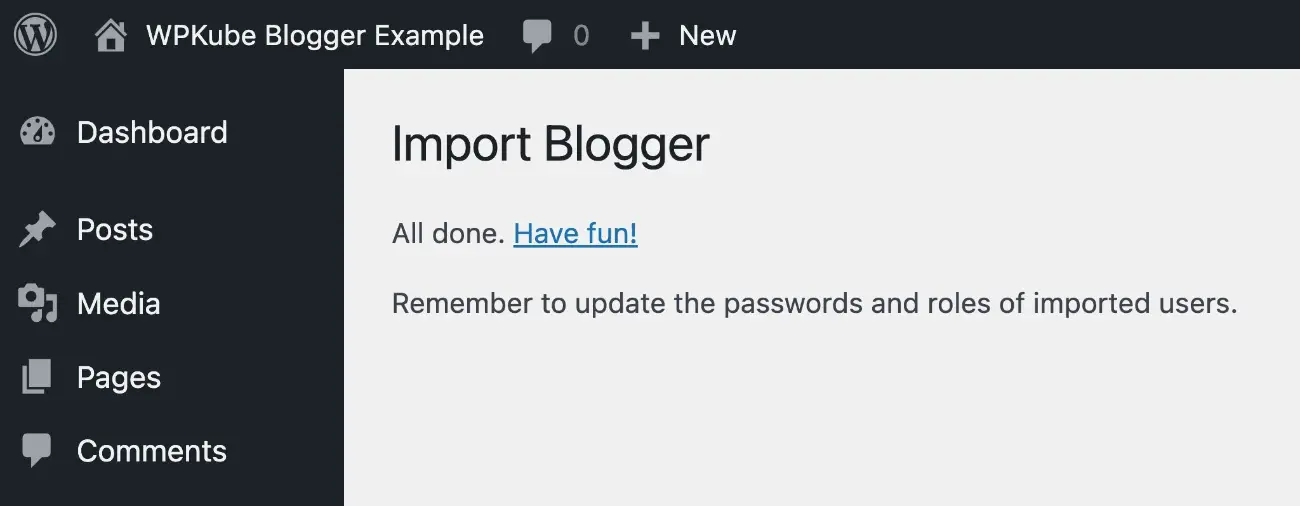
Como parte de este proceso, WordPress debería importar automáticamente las imágenes que usó en su sitio de Blogger. Sin embargo, recomendamos probar esto mirando algunas publicaciones importadas en su sitio y asegurándose de que las imágenes se carguen desde su dominio, en lugar del subdominio .blogspot.com.
Además, este proceso solo importa tus publicaciones de Blogger. Cubriremos las páginas móviles y otro contenido más adelante.
5. Configure su estructura de enlaces permanentes de WordPress
La estructura de enlaces permanentes de su sitio de WordPress controla la estructura de las URL de su sitio.
Para garantizar una migración perfecta de Blogger a WordPress, la opción más sencilla suele ser configurar WordPress para que utilice la misma estructura de enlaces permanentes que Blogger.
Así es como se hace esto:
- Abre tu tablero de WordPress.
- Vaya a Configuración → Enlaces permanentes .
- Elija Estructura personalizada .
- Agregue este texto al cuadro Estructura personalizada :
/%year%/%monthnum%/%postname%.html - Haz clic en Guardar cambios en la parte inferior.
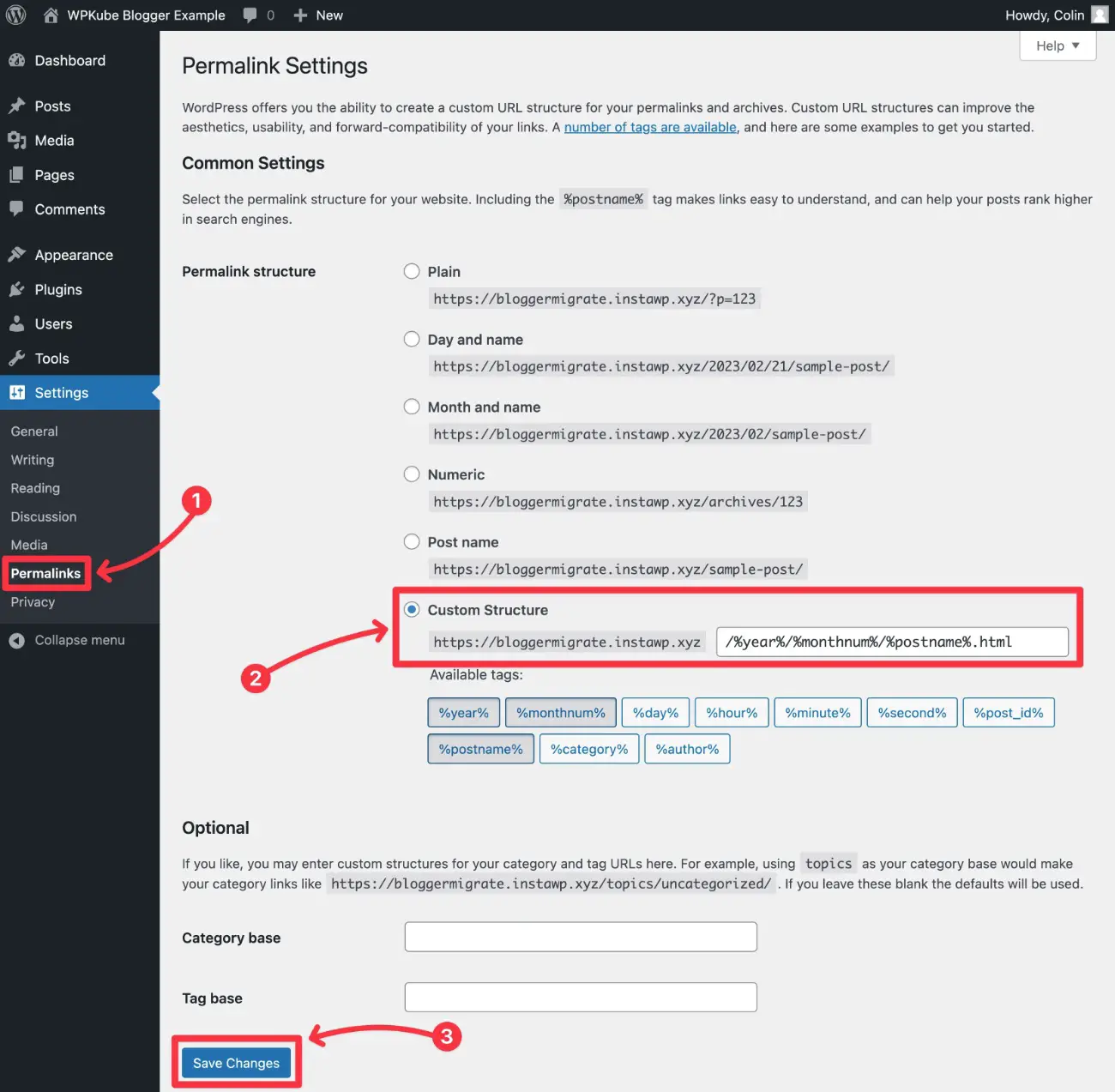
Dicho esto, no tienes que usar la misma estructura. Puede elegir una estructura diferente y luego redirigir su contenido de Blogger a la nueva estructura.

Si usa la herramienta gratuita en la siguiente sección, en realidad es bastante fácil hacerlo si está cambiando de un dominio .blogspot.com a un nombre de dominio personalizado, por ejemplo, susitio.blogspot.com a susitio.com.
La mayoría de los usuarios de WordPress prefieren usar simplemente la estructura del nombre de la publicación , en lugar de incluir fechas en la URL como lo hace Blogger.
Si usa el mismo nombre de dominio personalizado en cada sitio (por ejemplo yoursite.com en Blogger y yoursite.com en WordPress), es un poco más complejo configurar este tipo de redirección. Como tal, recomiendo usar la misma estructura de enlaces permanentes por ahora que le mostré anteriormente.
Si aún desea cambiar la estructura de enlaces permanentes de su sitio con el mismo nombre de dominio, le recomiendo contratar a un desarrollador o utilizar esta herramienta generadora de redirección de enlaces permanentes de Yoast SEO. Nuevamente, esto es un poco más técnico, por lo que está fuera del alcance de este tutorial.
6. Redirija su sitio de Blogger a WordPress
Ahora que ha movido todas sus publicaciones de Blogger a su sitio de WordPress, querrá configurar una redirección para que cualquier persona que visite su antiguo sitio de Blogger sea redirigido automáticamente al contenido correspondiente en su nuevo sitio de WordPress.
Esto ayuda a preservar el tráfico existente y los esfuerzos de SEO.
Hay dos partes aquí:
- Redirigir publicaciones de Blogger a WordPress
- Redirigir el feed RSS de Blogger a WordPress
Redirigir publicaciones y contenidos
Para redirigir correctamente las publicaciones de Blogger a WordPress en una base 1:1, primero deberá generar el código de redirección de Blogger y luego agregarlo a su sitio de Blogger.
Generar código de redirección
Para generar el código adecuado para su sitio, puede usar el complemento gratuito de Blogger a WordPress.
Para comenzar, deberá instalar el complemento en su sitio de WordPress:
- Vaya a Complementos → Agregar nuevo en su panel de WordPress.
- Busque “Blogger a WordPress”.
- Haga clic en el botón Instalar ahora debajo del resultado del complemento: desea el complemento de rtCamp.
- Una vez que finalice el proceso de instalación, haga clic en el botón Activar (que reemplazará al botón Instalar ahora ).
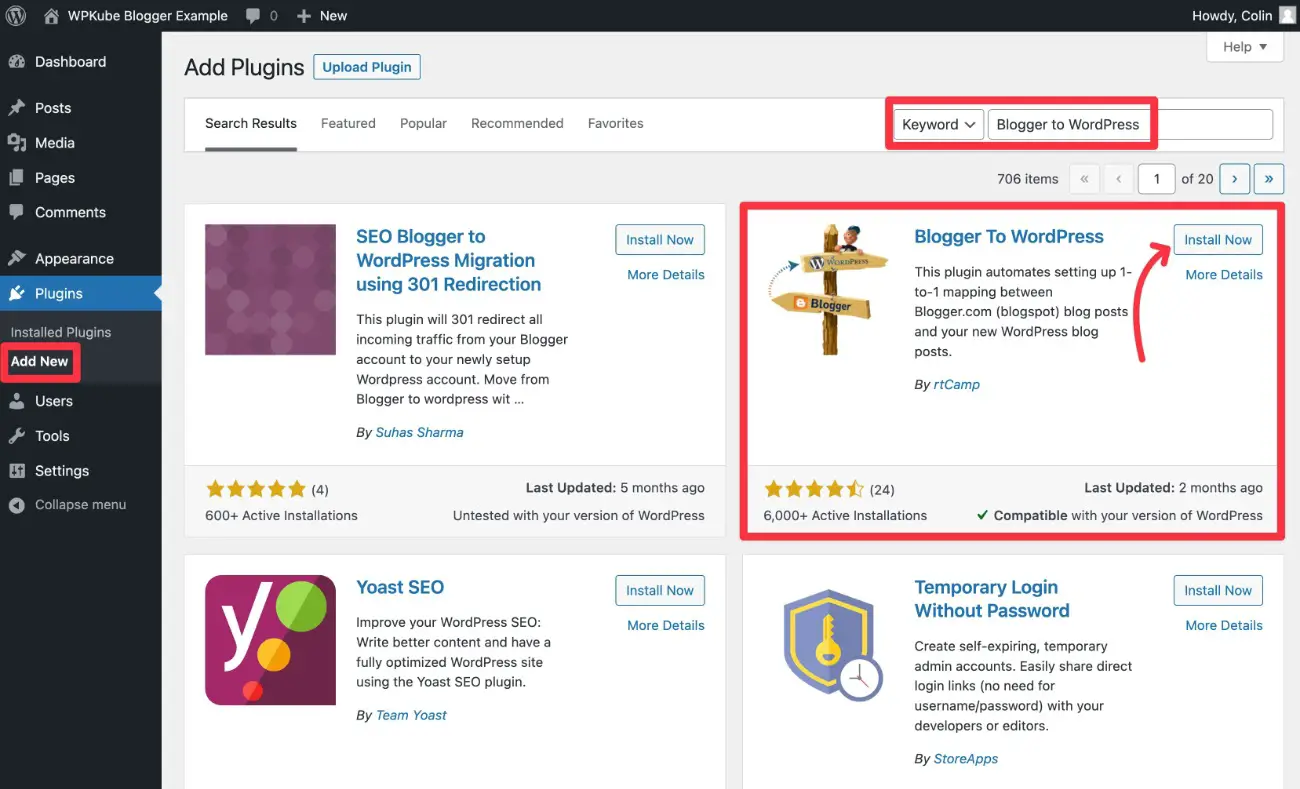
Una vez que haya activado el complemento, vaya a Herramientas → Redirección de Blogger a WordPress . Luego, haga clic en el botón Iniciar configuración .
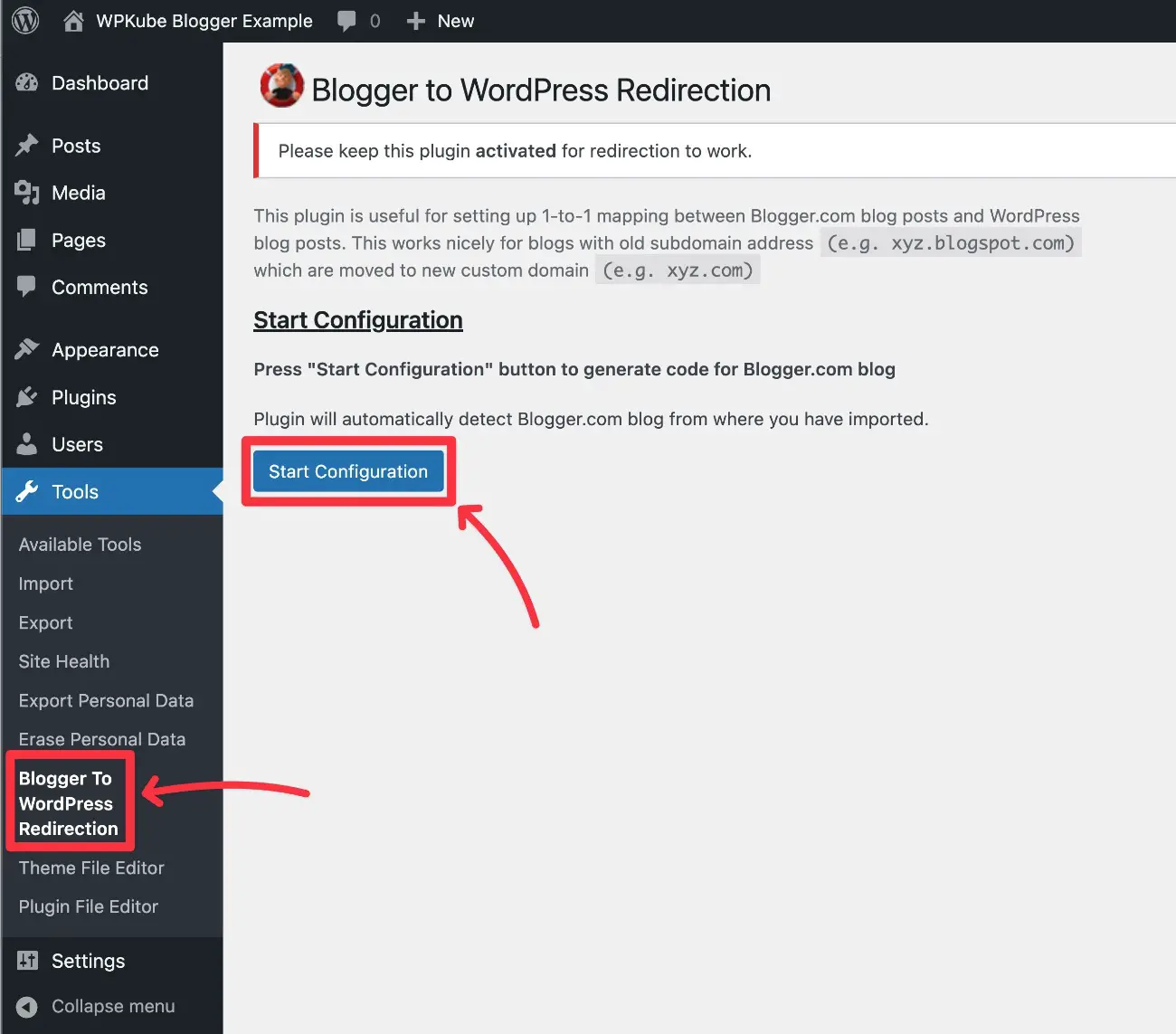
A continuación, debería ver aparecer su sitio de Blogger en la sección Lista de blogs .
Haga clic en el botón Obtener código junto a su sitio de Blogger. El complemento ahora le proporcionará el código de redirección relevante.
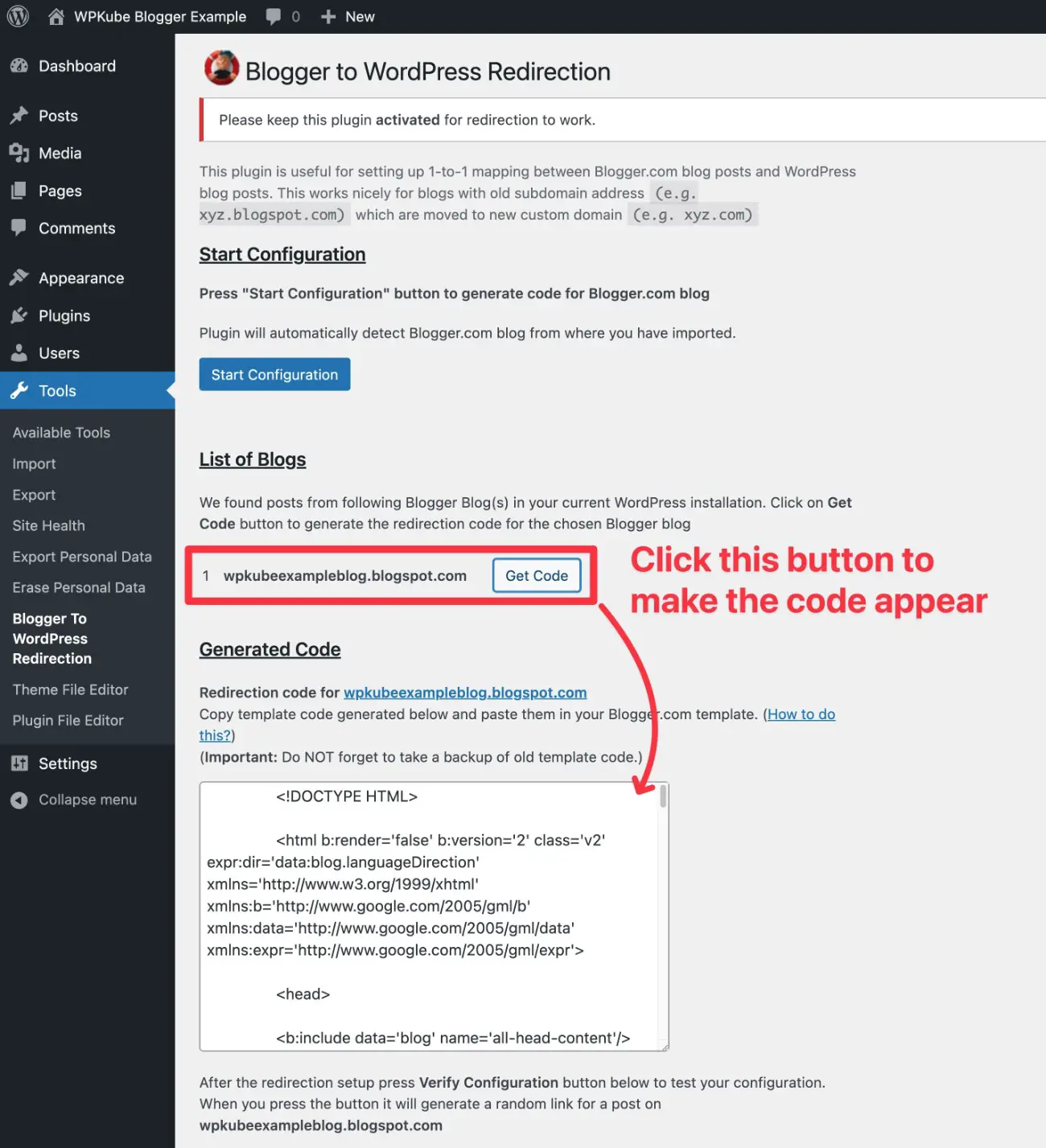
Agregar código de redireccionamiento a Blogger
Deberá copiar este código y luego agregarlo a su plantilla de Blogger:
- Abre tu panel de control de Blogger.
- Seleccione la pestaña Tema en la barra lateral.
- Haga clic en la flecha hacia abajo junto al botón Personalizar para expandir un menú con más opciones.
- Elija Editar HTML .
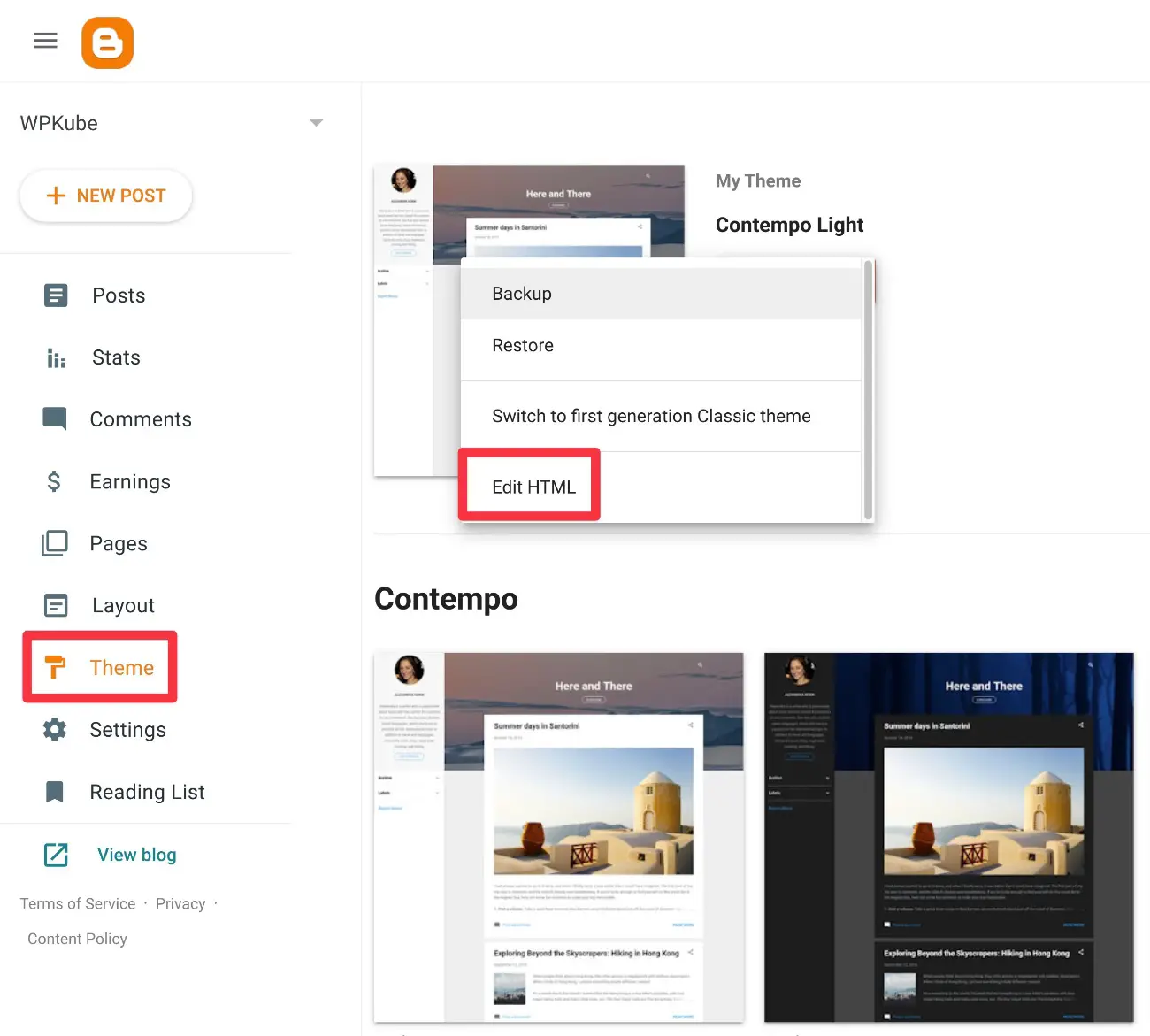
Ahora debería ver un editor de código:
- Copie el código existente en un lugar seguro, solo para tener una copia de seguridad en caso de que quiera revertir estos cambios.
- Elimina todo el código existente del editor.
- Pegue el código que obtuvo del complemento de WordPress.
- Haga clic en el icono del disquete para guardar los cambios.
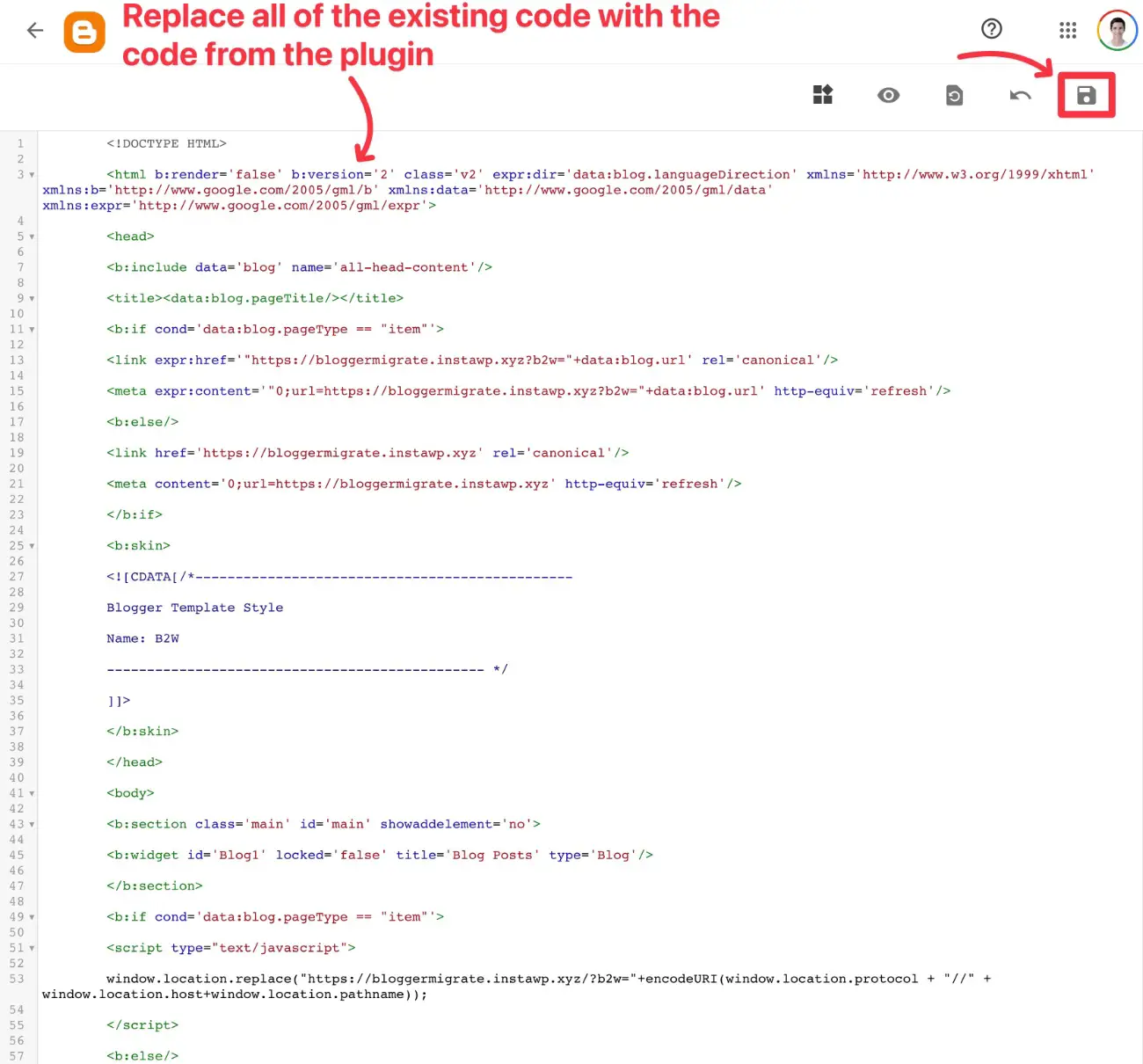
También deberá agregar la redirección a la versión móvil de su sitio de Blogger:
- Seleccione la pestaña Tema en la barra lateral.
- Haga clic en la flecha hacia abajo junto al botón Personalizar para expandir un menú con más opciones.
- Elija Configuración móvil .
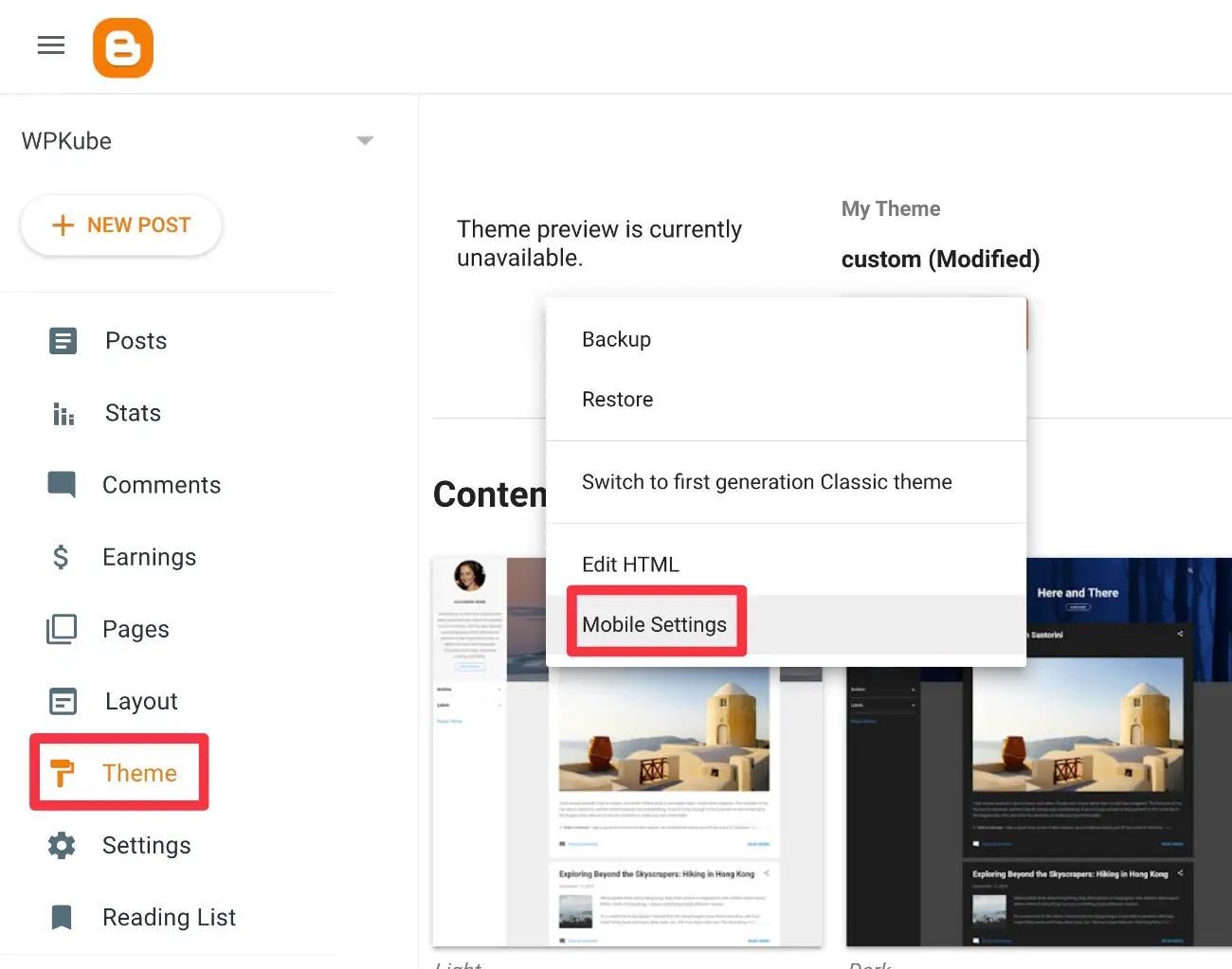
Luego, configure su sitio para usar el tema de escritorio en dispositivos móviles y guarde sus cambios.
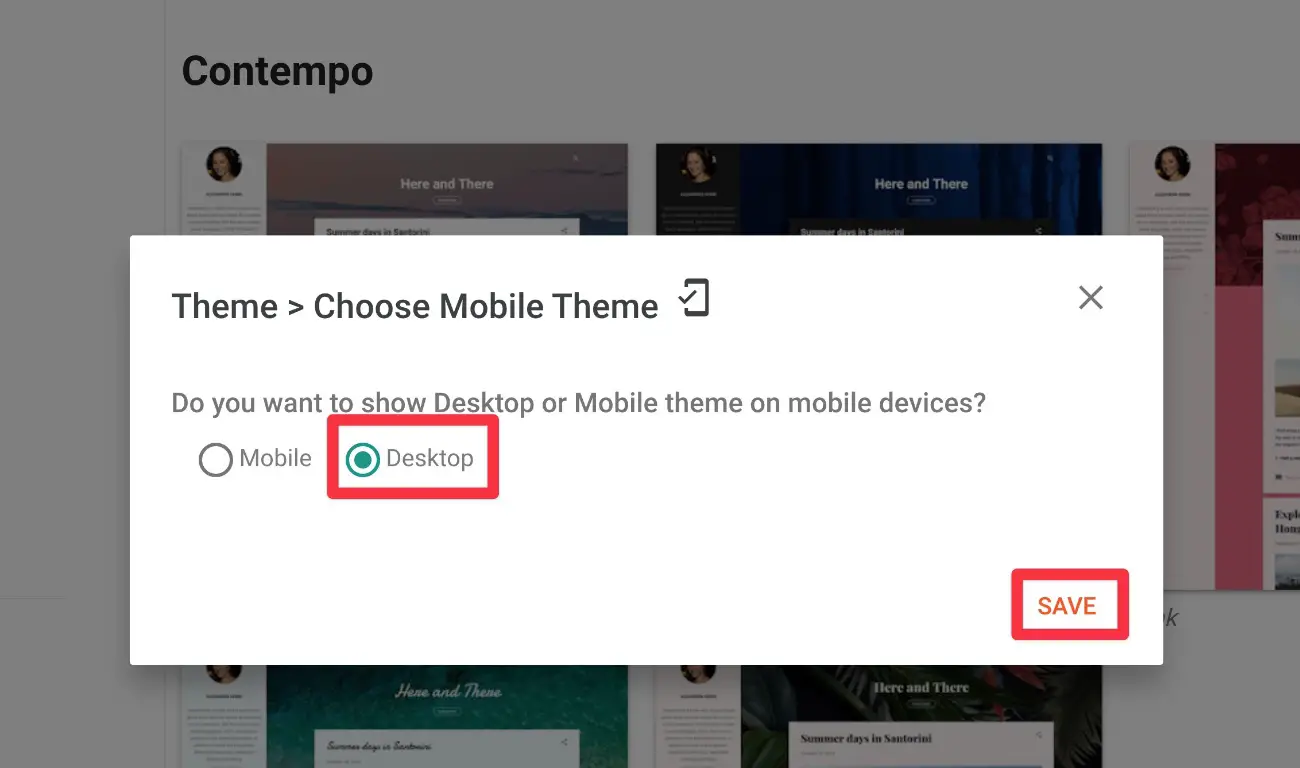
Ahora, tanto los visitantes móviles como los de escritorio deben ser redirigidos a su sitio de WordPress.
Redirección de prueba
Para asegurarse de que hizo todo bien, vuelva a la configuración del complemento en su panel de control de WordPress y haga clic en el botón Verificar configuración en la parte inferior de la interfaz.
Luego, abra el enlace de prueba. Debería redirigirte automáticamente desde el sitio de Blogger a tu nuevo sitio de WordPress.
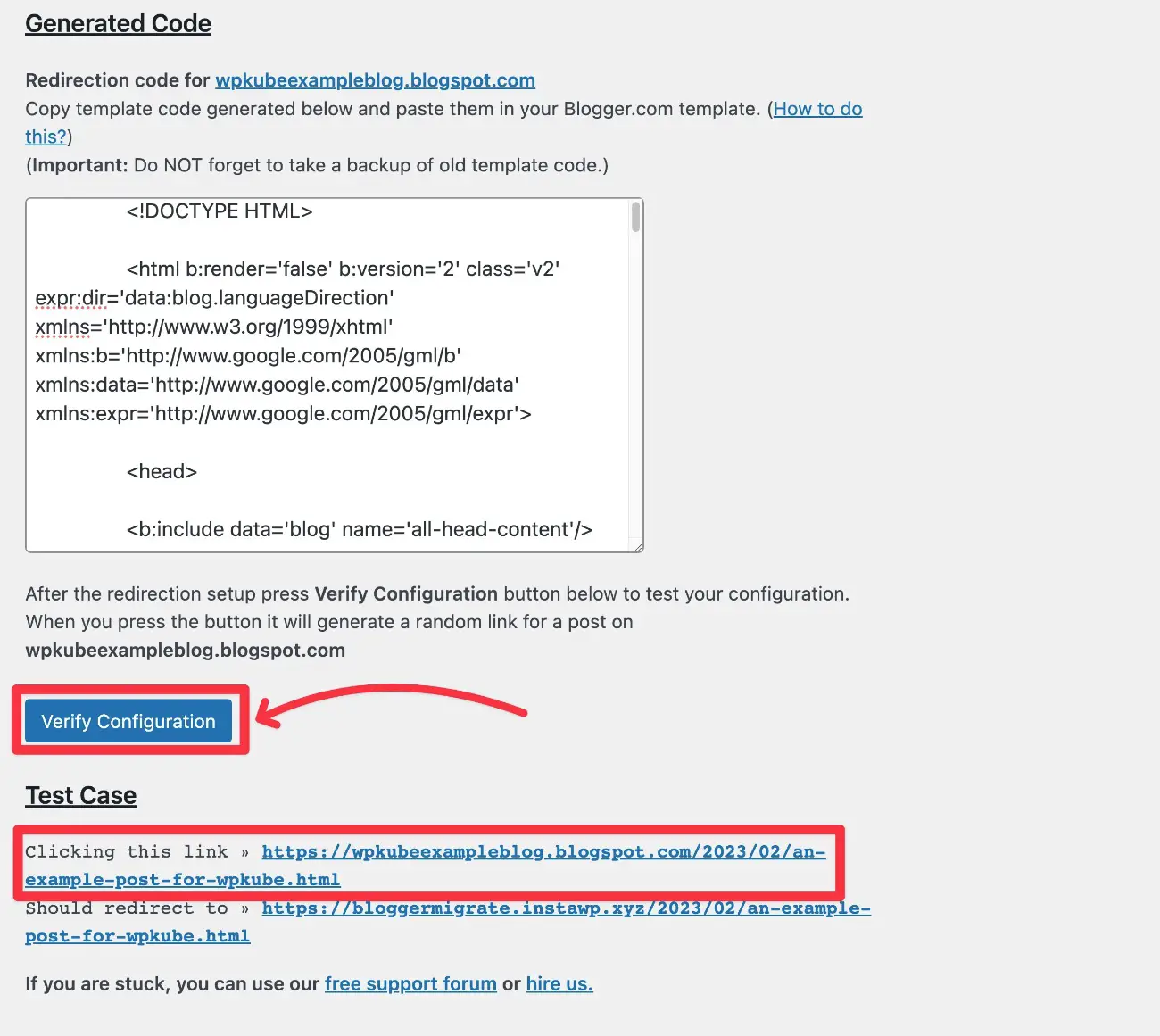
Si cambió la estructura de enlaces permanentes de su sitio de WordPress, debe notar que las estructuras de URL se ven un poco diferentes.
Por ejemplo, después de cambiar solo a la estructura de enlaces permanentes de WordPress del nombre de la publicación , puede ver que las fechas se eliminan de la URL en WordPress.
El complemento maneja esto automáticamente; no hay necesidad de hacer nada diferente de su parte.
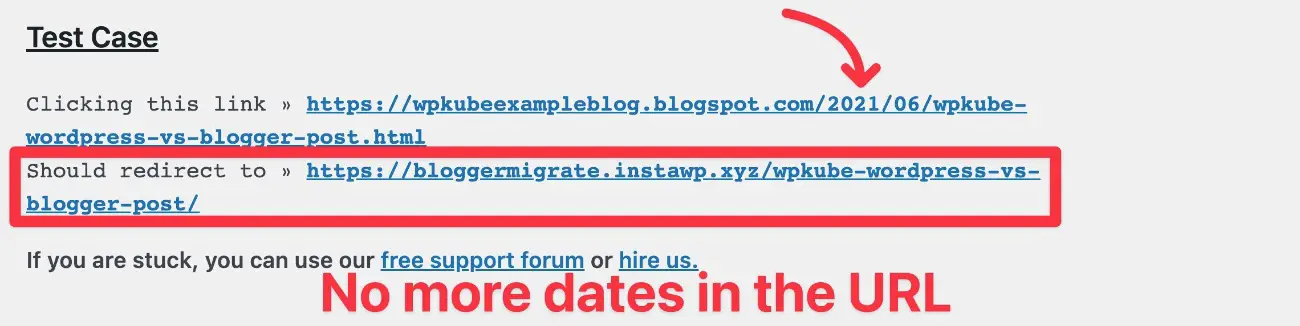
Nuevamente, esto solo funciona si se está moviendo de un subdominio yoursite.blogspot.com a yoursite.com.
Si está utilizando yoursite.com tanto para Blogger como para WordPress, deberá configurar manualmente una redirección 301 si desea cambiar la estructura del enlace permanente.
Redirija su fuente RSS de Blogger
Además de redirigir su contenido de Blogger a WordPress, también querrá configurar una redirección para redirigir su fuente RSS de Blogger a su fuente RSS de WordPress.
Esto garantiza que todos los usuarios que se suscribieron a la fuente RSS de su sitio de Blogger seguirán recibiendo contenido nuevo que publique en su sitio de WordPress.
Así es como se hace esto:
- Ve a la pestaña Configuración en tu panel de control de Blogger.
- Desplácese hacia abajo hasta la sección Feed del sitio .
- Haga clic en Publicar URL de redirección de fuente .
- Pegue el enlace de su feed RSS de WordPress; de forma predeterminada, será sudominio.com/feed. Asegúrese de reemplazar yourdomain.com con el dominio real de su sitio de WordPress.
- Clic en Guardar.
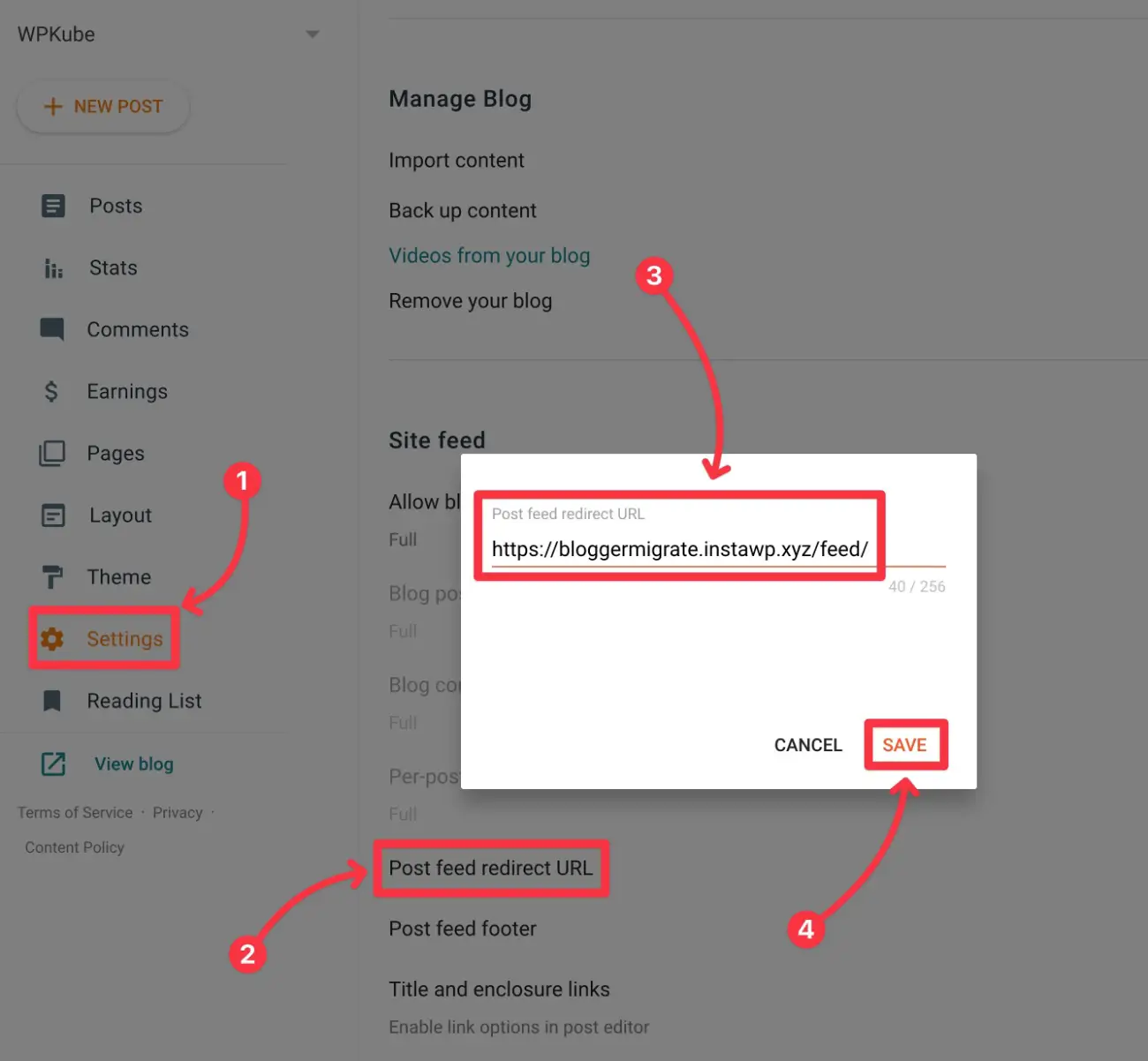
7. Configure su tema de WordPress (similar a los temas y diseños de Blogger)
Desafortunadamente, no hay forma de migrar automáticamente su tema y diseños de Blogger a WordPress.
Sin embargo, esto no es necesariamente algo malo, porque WordPress tiene una colección mucho más grande de temas y opciones de diseño para que elijas.
Repasemos rápidamente la configuración del diseño de su sitio de WordPress, incluida la forma de acceder a una funcionalidad similar a la herramienta Diseños de Blogger.
Elija su tema de WordPress
Para comenzar, querrá elegir su tema de WordPress, que controla el diseño básico de su sitio.
Con WordPress, obtienes acceso a miles de temas gratuitos y de pago:
Para obtener la mayor flexibilidad, puede considerar uno de los temas polivalentes flexibles como Astra (nuestra revisión), GeneratePress (nuestra revisión), Neve o Kadence (nuestra revisión).
Para instalar un tema de WordPress, vaya a Apariencia → Temas → Agregar nuevo en su panel de control de WordPress.
Para más detalles, tenemos una guía completa sobre cómo instalar y configurar un tema de WordPress.
Cómo controlar el diseño de su tema (Blogger Gadgets)
Para ayudarlo a controlar el diseño de partes de su sitio, los widgets de WordPress cumplen aproximadamente la misma función que los gadgets de Blogger.
Por ejemplo, los gadgets de Blogger te permiten personalizar la barra lateral de tu blog y los widgets de WordPress te permiten hacer lo mismo.
Para acceder a los widgets de su sitio, puede ir a Apariencia → Widgets .
Para personalizar otros elementos de diseño, por ejemplo, la ubicación de su encabezado, normalmente se basará en la configuración de su tema. Por lo general, puede acceder a estos yendo a Apariencia → Personalizar .
8. Mueva sus páginas de Blogger a WordPress
Desafortunadamente, la herramienta de migración de Blogger a WordPress solo le permite migrar sus publicaciones de Blogger, no sus páginas de Blogger.
Si desea transferir sus páginas de Blogger, deberá hacerlo manualmente, básicamente copiando y pegando el contenido.
Para agregar una nueva página en WordPress, puede ir a Páginas → Agregar nuevo .
Para la mayoría de los diseños, puede usar el editor nativo de WordPress.
Si desea un mayor control del diseño, puede instalar un complemento de creación de páginas de WordPress como Elementor para agregar capacidades de diseño visual de arrastrar y soltar a su sitio. Puede leer nuestra revisión del complemento Elementor para obtener más información sobre cómo funciona.
Migra Blogger a WordPress hoy
Eso concluye nuestra guía sobre cómo migrar Blogger a WordPress.
Si sigue el método de este tutorial, debería poder mover todo su contenido con una interrupción mínima o nula en su sitio.
Una vez que tenga todo funcionando en WordPress, podrá beneficiarse del poder y la flexibilidad adicionales que le brinda WordPress.
En particular, podrá instalar complementos de WordPress para agregar funciones clave a su sitio, como formularios, integraciones de redes sociales y mucho más. Para descubrir algunos de los mejores complementos para usar, puede consultar nuestras diversas listas de resumen:
¿Aún tienes dudas sobre cómo migrar Blogger a WordPress? Háganos saber en los comentarios.
